Wer im App Store auf dem iPad Instagram sucht, bekommt erst einmal alles Mögliche angezeigt, nur nicht die gesuchte App. Wie ihr Instagram trotzdem auf dem iPad installiert, erklären wir euch hier.
Auch wenn Instagram auf dem iPad „funktioniert“, ist die App eigentlich fürs iPhone gedacht. Aus diesem Grund ist sie im App Store auch etwas versteckt. Wenn ihr die nachfolgenden Schritte vollzieht, könnt ihr Instagram problemlos auf dem iPad installieren und nutzen. Das hat allerdings auch Nachteile…
Wie ihr mit coolen Schriften euer Instagram-Profil aufpeppt, zeigt euch unser Video:
Instagram auf dem iPad installieren
Wenn ihr den App Store öffnet und auf dem iPad „Instagram“ eingebt, bekommt ihr verschiedene Apps der Firma Instagram angezeigt und dazu noch andere Apps, die nur Instagram im Namen tragen. Aber offensichtlich gibt es kein spezielles Instagram fürs iPad.

Und tatsächlich ist das auch so – ihr könnt nur die iPhone-Instagram-App auf den iPad nutzen… und zwar so:
- Öffnet den App Store.
- Tippt rechts unten auf „Suchen“ und gebt im Suchfeld „Instagram“ ein.
- Auf der Ergebnisseite tippt anschließend links oben auf „Filter“.
- Bei „Unterstützt“ schaltet von „Nur iPad“ zu „Nur iPhone“ um.
- Auch jetzt seht ihr die iPad-Instagram-App noch nicht. Dafür aber das Logo der Firma Instagram. Tippt darauf.
- Jetzt wird euch unter „Apps“ auch Instagram angezeigt und ihr könnt die iPhone-App auf dem iPad installieren.
Nachteil von Instagram auf dem iPad
Es gibt keine speziell für das iPad konzipierte Instagram-Version. Das bedeutet, ihr könnt nur die iPhone-App installieren, die für ein deutlich kleineres Display geschrieben wurde. Dementsprechend wird die Ansicht leider nur gedehnt beziehungsweise aufgeblasen und das geht oft zu Lasten der Bildqualität.
In der Bildergalerie seht ihr, wie das aussieht. Im ersten Bild wurde die Darstellung automatisch auf die Maße des iPads gestreckt, dadurch werden die Bilder aber häufig pixelig. Im zweiten Bild wurde (durch Tippen auf das „1X“ rechts unten) die originale Darstellungsgröße genutzt und dadurch verschwindet die Anzeige fast auf dem großen Bildschirm.
Seht euch diese Bilderstrecke mal an - als Inspiration, was man lieber vermeiden sollte:
Lösung
Wenn euch die Instagram-Darstellung auf dem iPad nicht ausreicht und ihr außerdem ein Instagram ohne Werbung nutzen wollt, dann gibt es eine praktische Lösung dieses Problems: Nutzt Instagram im Browser!
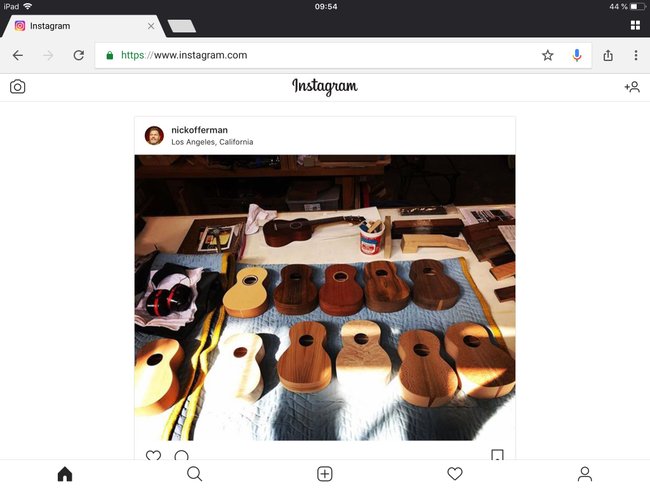
Öffnet einfach eure Lieblingsbrowser und gebt die Adresse instagram.com dort ein. Meldet euch an und schon könnt ihr euren Instagram-Stream in der perfekten Auflösung sehen. Und ganz nebenbei ist die „Web-Version“ noch frei von Werbung.




